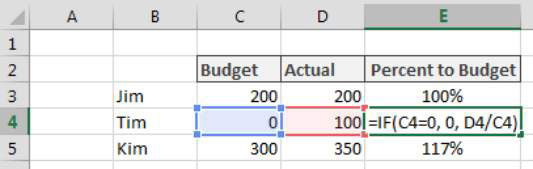A matematikában a nullával való osztás lehetetlen. Az egyik módja annak, hogy megértsük, miért lehetetlen, ha megvizsgáljuk, mi történik, ha egy számot elosztunk egy másikkal.
Az osztás valójában nem más, mint képzeletbeli kivonás. Például 10 osztva 2-vel ugyanaz, mintha 10-zel kezdenénk, és 2-t folyamatosan kivonnánk annyiszor, ahányszor a nullához kell jutni. Ebben az esetben a 2-t folyamatosan ötször kell kivonnia.
10-2 = 8
8-2 = 6
6-2 = 4
4-2 = 2
2-2 = 0
Tehát 10/2 = 5.
Ha ezt úgy próbálnád megtenni, hogy 10 osztva 0-val, soha nem jutna el sehova, mert a 10-0 az egész nap 10. Ott ülnél, és kivonnál 0-t, amíg a számológéped ki nem alszik.
10 – 0 = 10
10 – 0 = 10
10 – 0 = 10
10 – 0 = 10
. . . végtelenség
A matematikusok a számok nullával való osztásakor kapott eredményt „definiálatlannak” nevezik. Az olyan szoftverek, mint az Excel, egyszerűen hibát jeleznek, amikor nullával osztanak. Excelben, ha egy számot elosztunk nullával, akkor a #DIV/0! hiba.
Ezt elkerülheti, ha azt mondja az Excelnek, hogy hagyja ki a számítást, ha a nevező nulla. Az ábra szemlélteti, hogyan kell ezt megtenni az osztási művelet becsomagolásával az Excel IF függvényébe.
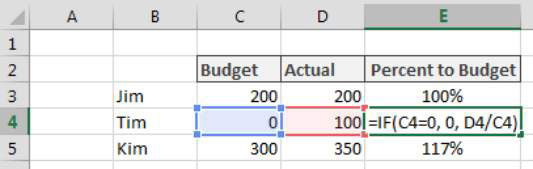
=IF(C4=0, 0, D4/C4)
Az IF függvény három argumentumot igényel: a feltétel; mi a teendő, ha a feltétel igaz; és mi a teendő, ha a feltétel hamis.
A feltétel argumentum ebben a példában az, hogy a költségvetés C4-ben egyenlő nullával (C4=0). A feltétel argumentumokat úgy kell felépíteni, hogy IGAZ vagy HAMIS értéket adjanak vissza, és ez általában azt jelenti, hogy van egy összehasonlítási művelet (például egyenlőségjel vagy nagyobb jel).
Ha a feltétel argumentum IGAZ értéket ad vissza, akkor az IF függvény második argumentuma kerül vissza a cellába. A második argumentum a 0, ami azt jelenti, hogy egyszerűen nullát szeretne megjeleníteni, ha a költségvetés száma a C4 cellában nulla.
HA a feltétel argumentum nem nulla, a harmadik argumentum lép életbe. A harmadik argumentumban meg kell utasítania az Excelt, hogy végezze el az osztásszámítást (D4/C4).
Tehát ez a képlet alapvetően azt mondja, hogy ha C4 egyenlő 0-val, akkor adjon vissza 0-t, vagy pedig adja vissza a D4/C4 eredményét.